Projets, modèles de travail et sous-projets
Projet Modelio 
Dans Modelio, un projet est similaire à un document dans Word: Vous pouvez l’ouvrir, modifiez son contenu et enregistrez les modifications (ou pas) avant de la fermer. Du point de vue de l’utilisateur final, le projet est l’unité de travail et de persistance des modèles Modelio. Une fois ouvert, le projet apparaît à l’utilisateur final comme un modèle unique, composé de nombreux éléments de modèle, généralement organisés en paquets et autres conteneurs de haut niveau. Cependant, dans les coulisses, les éléments de modèle manipulés peuvent être fournis par plusieurs fragments de modèle et leurs référentiels physiques. Modelio est chargé de gérer ces dépôts de façon transparente en tant que modèle unique.
Modèles de travail 
Les modèles de travail sont des groupes d’éléments de modèle de haut niveaux. Leur fonction principale est de stocker de façon autonome une partie d’un modèle. Un élément de modèle appartenant à un modèle de travail donné peut être lié à des éléments de modèle appartenant à un autre modèle de travail, mais ce lien doit être une référence simple, et non un lien de composition. Un élément modèle appartient réellement à un modèle de travail, mais sa propriété n’est pas définitive. Il peut être déplacé vers d’autres modèles de travail, selon les besoins organisationnels des architectes.
Les modèles de travail sont étroitement couplés à la notion de système de stockage des éléments de modèles. Modelio prend en charge plusieurs technologies de de stockage de ses modèles (Local, SVN, Model Components …).
Sous-projet d’impact 
Depuis la version 3.6, Modelio prend en charge plusieurs types de sous-projets (UML, Analyste, Impact…). Ces sous-projets peuvent cohabiter dans le même modèle de travail. Un sous-projet d’impact organise donc tous les modèles d’impact créés sous un modèle de travail.
Modèles d’impact 
La figure ci dessous, une capture d’écran d’un explorateur Modelio, montre plusieurs modèles d’impact dans un modèle de travail.
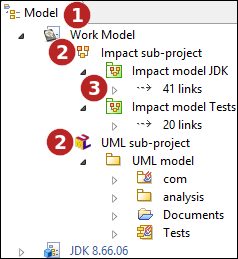
Légende :
-
L’onglet 'Modèle'.
-
Un modèle de travail dans le projet ouvert, nommé 'Work model'. Il contient 2 sous projets "Impact sub-project" et "UML sub-project".
-
Le sous projet "Impact sub-project" contient deux modèles d’impact nommés "Impact model JDK" et "Impact model Tests".
Créer un modèle d’impact
Créer un sous projet d’Impact
La première étape consiste en créer un sous-projet d’Impact s’il n’existe pas.
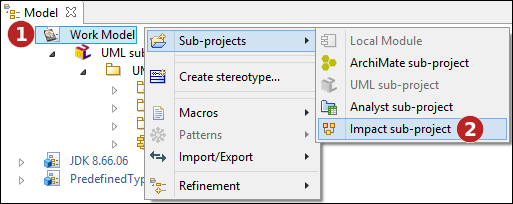
Étapes :
-
Clic droit sur le modèle de travail pour afficher le menu contextuel de l’explorateur comme montré dans la figure ci dessus.
-
Dans le sous menu 'Sous-projets' choisissez l’entrée 'Sous-projet d’Impact'.
Le nouveau sous-projet d’impact apparait dans l’explorateur. Vous pouvez le renommer si nécessaire avec la touche F2.
Créer un modèle d’Impact
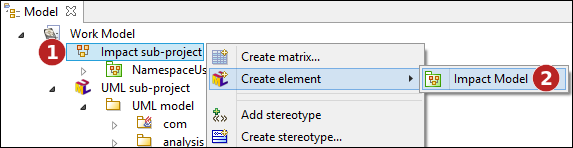
Étapes :
-
Clic droit sur le sous-projet d’impact pour afficher le menu contextuel de l’explorateur comme affiché dans l’image ci-dessus.
-
Choisissez dans le sous menu 'Créer un élément' l’entrée 'Modèle d’impact'.
Le modèle d’impact apparaît dans l’explorateur.
Note : Modelio ne supporte qu’un type de modèle d’impact, l’analyse de type 'NameSpaceUse' . Les versions futures de Modelio fournirons des capacités d’analyse additionnelles. Cela occasionnera des étapes supplémentaire comme choisir l’algorithme de l’analyse à effectuer.
Choisir la stratégie de mise à jour du modèle d’impact
La configuration de la stratégie de mise à jour du modèle d’impact est très importante. Les différentes stratégies de mise à jour, leur utilisation et leur caractéristiques sont décrites en détail ici.
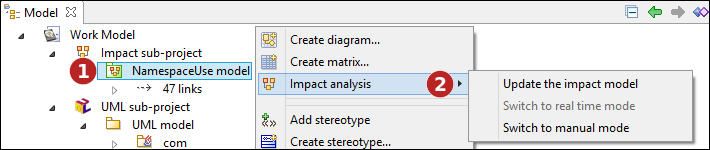
Étapes :
-
Clic droit sur le modèle d’impact pour afficher le menu contextuel de l’explorateur comme affiché dans l’image ci-dessus.
-
Choisissez dans le sous menu 'Analyse d’Impact' la stratégie de mise à jour que vous préférez:
-
Passer en mode temps réel : Active la stratégie de mise à jour temps réel. Cette option est grisée si c’est la stratégie courante.
-
Passer en mode manuel : Active la stratégie de mise à jour manuelle. Cette option est grisée si c’est la stratégie courante.
-
Mettre à jour le modèle d’impact : Met à jour immédiatement le modèle d’impact. Cette commande ne change pas la stratégie de mise à jour.
-